Microsoft cung cấp DFS (Distributed File System) – một công cụ mạnh mẽ giúp quản lý hệ thống thư mục chia sẻ một cách hiệu quả, đồng thời hỗ trợ khả năng nhân bản dữ liệu giữa nhiều server. Windows Server 2008 được tích hợp sẵn dịch vụ DFS, giúp các quản trị viên dễ dàng triển khai mô hình quản lý dữ liệu tập trung, nâng cao tính sẵn sàng và tối ưu hiệu suất truy cập.
Bài viết này https://thuecloudvps.net/sẽ giúp các bạn “cấu hình dfs trên Windows Server 2008 nhé.
1. Cách cấu hình dfs trên Windows Server 2008?
* Thêm Vai trò File
Bước 1: Nhấp vào Bắt đầu, nhấp chuột phải vào Computer >> Manage
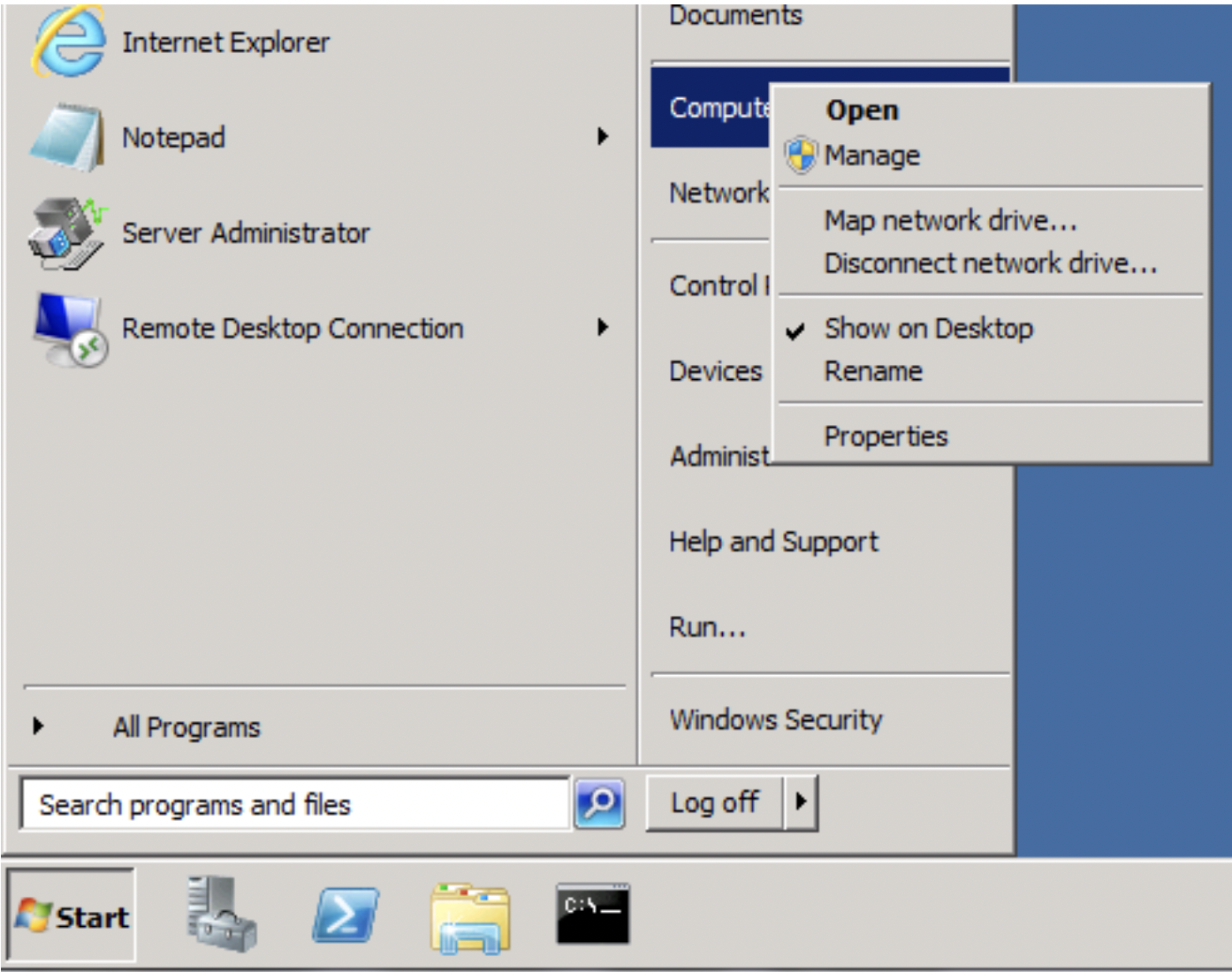
Bước 2: Chọn Roles >> Add Roles >> Roles Summary như hình bên dưới:
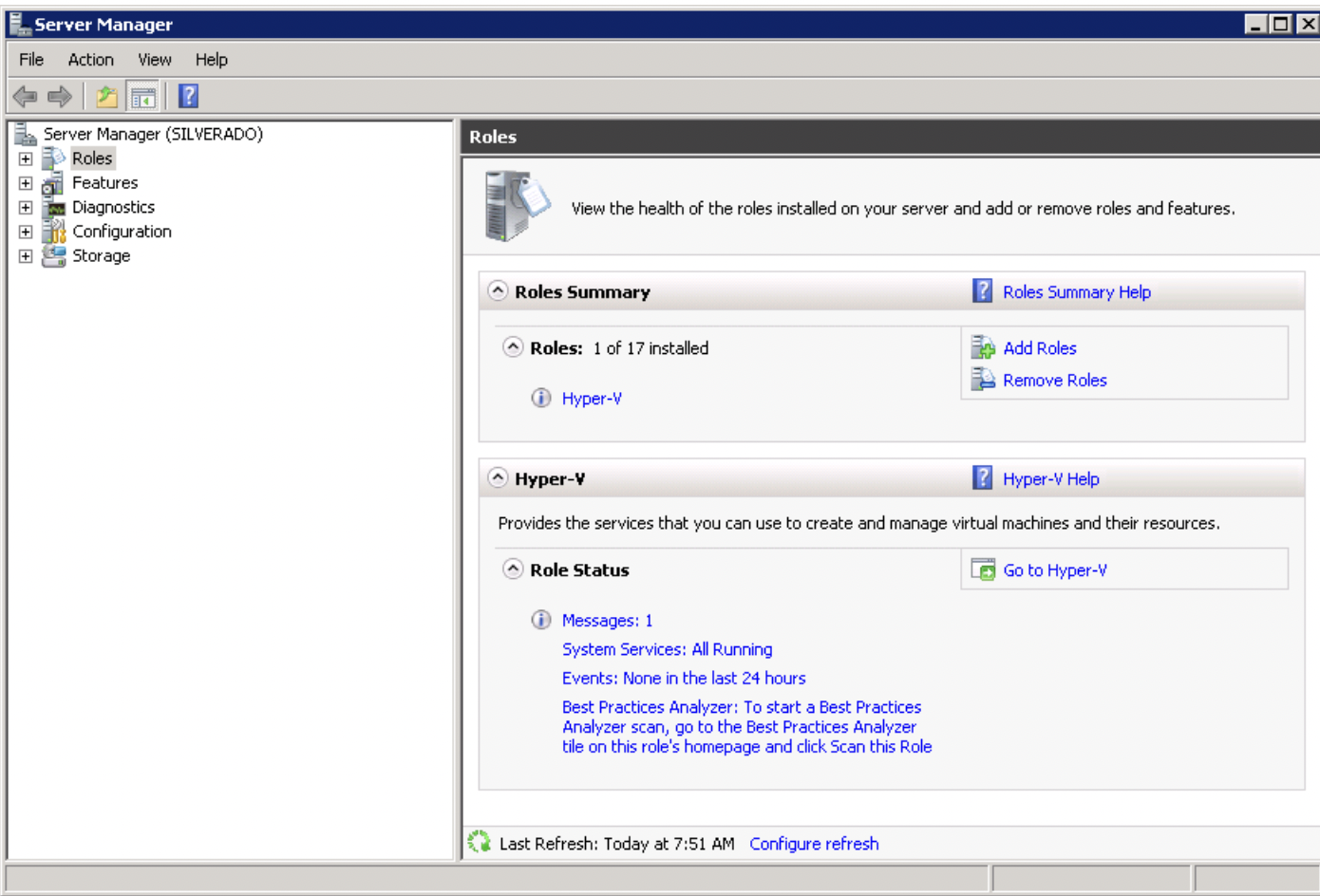
Sau đó Click Next
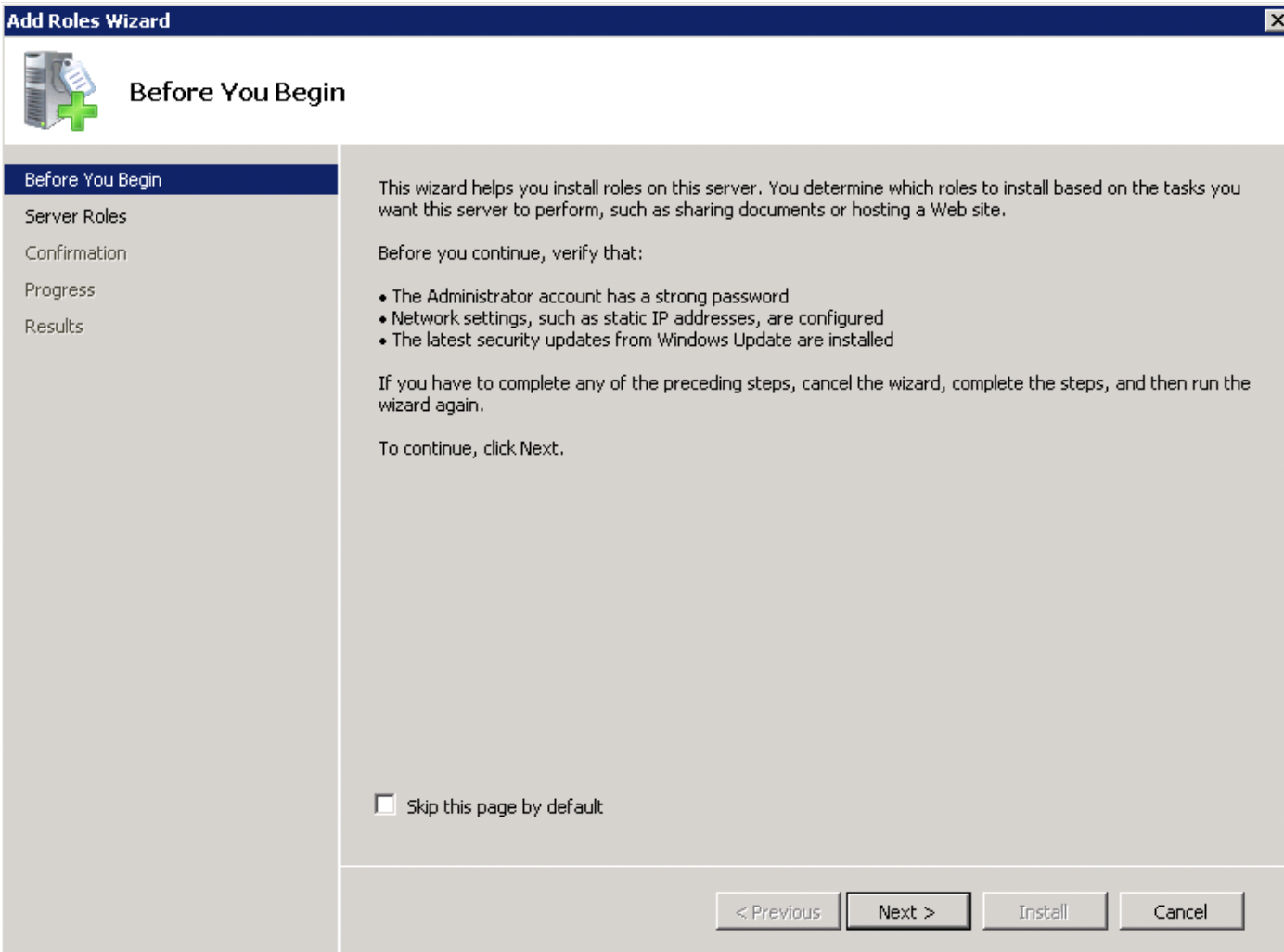
Bước 3: Tích chọn vào File Services Role rồi click Next.
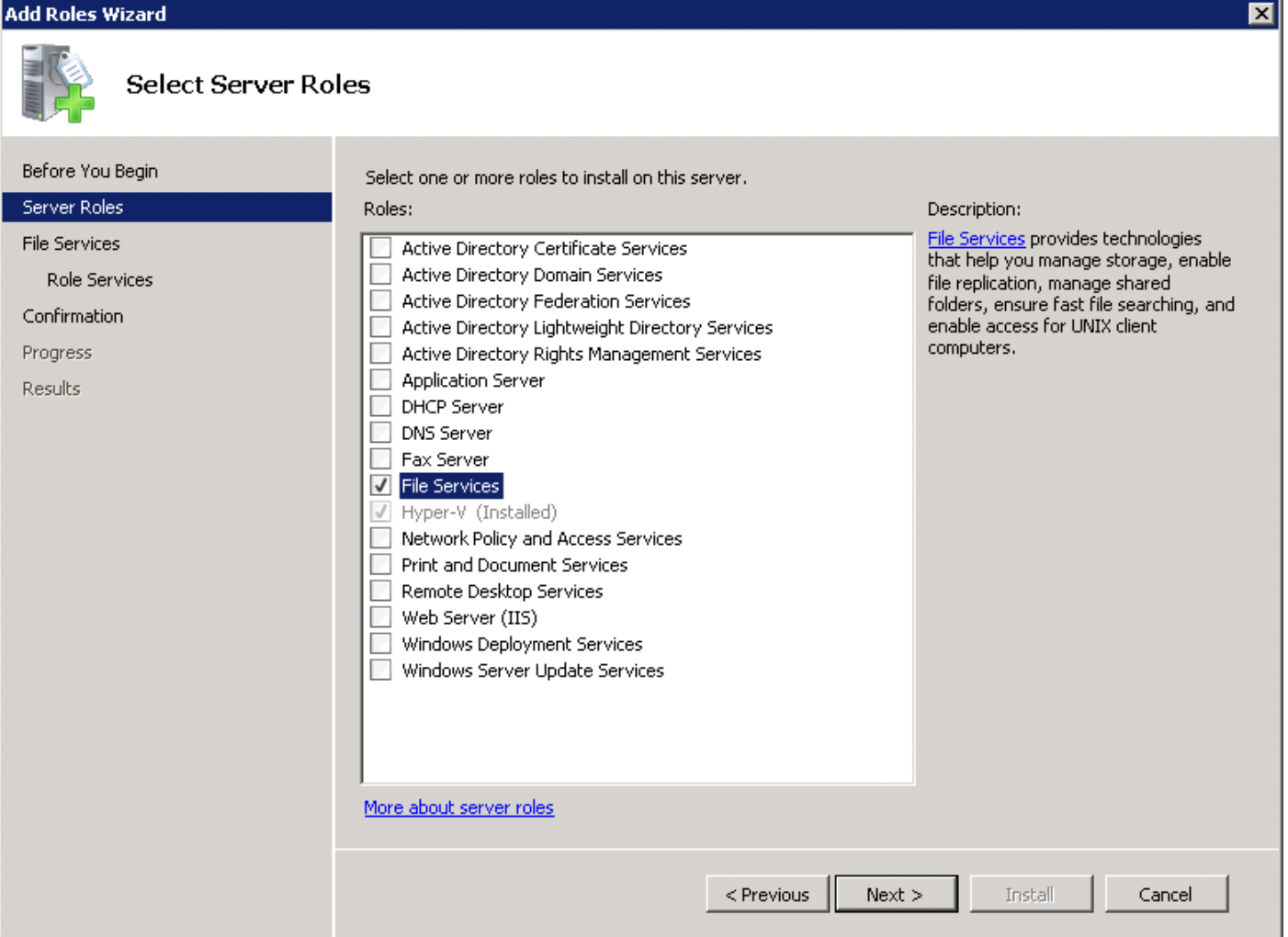
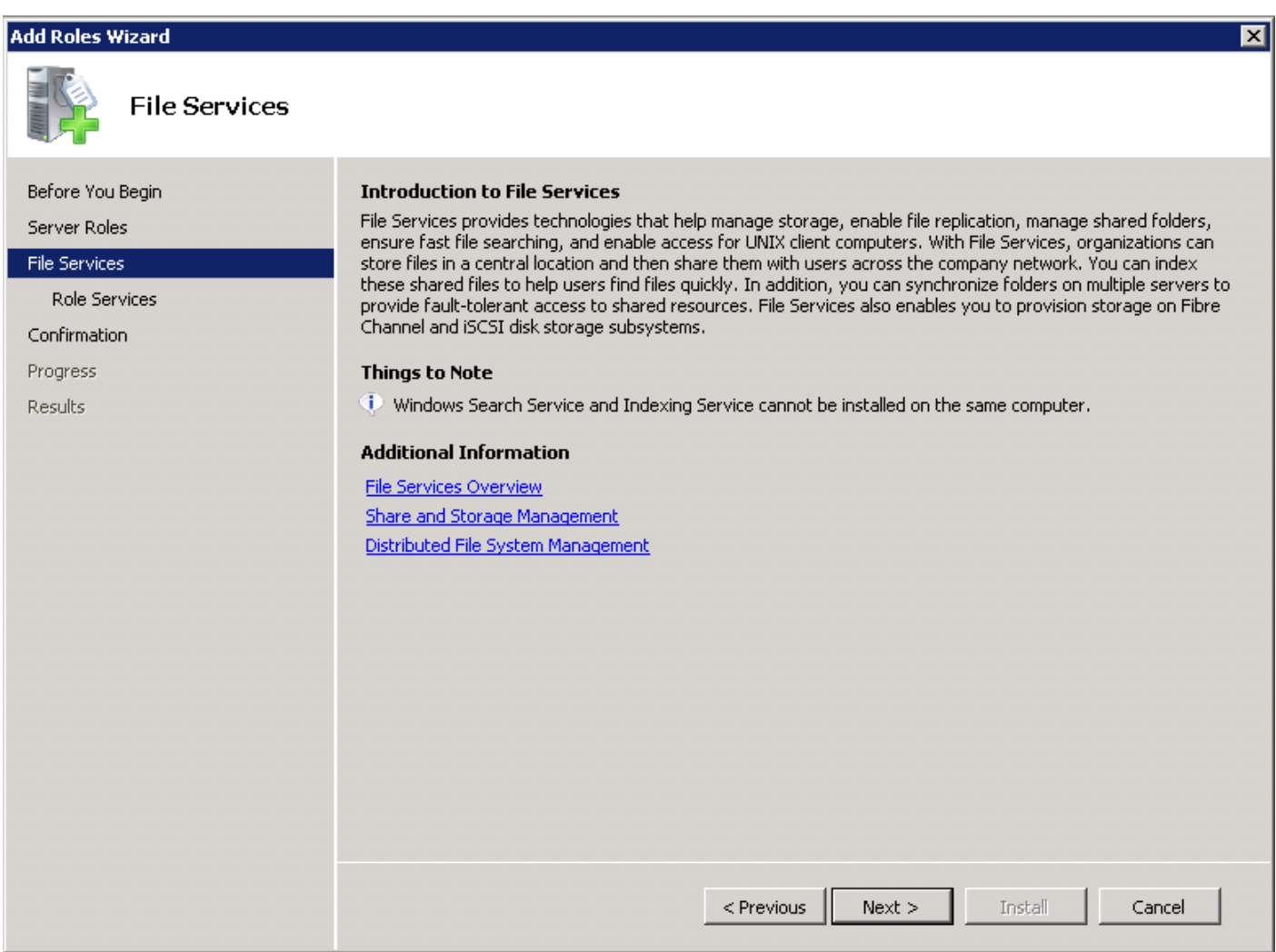
Bước 4: Tích chọn vào Distributed File System rồi click Next
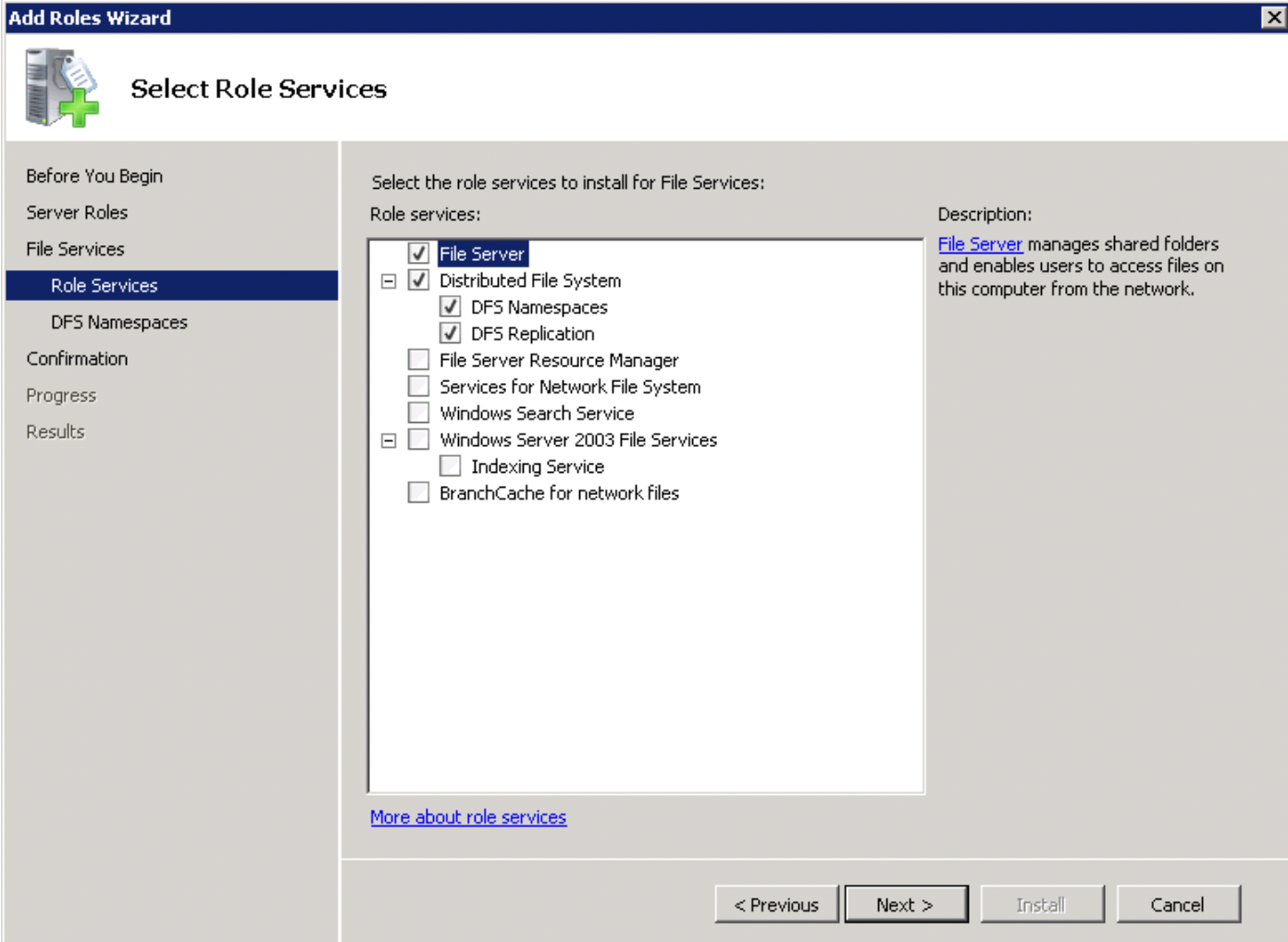
Bước 5: Tích chọn Create a namespace later >> Next
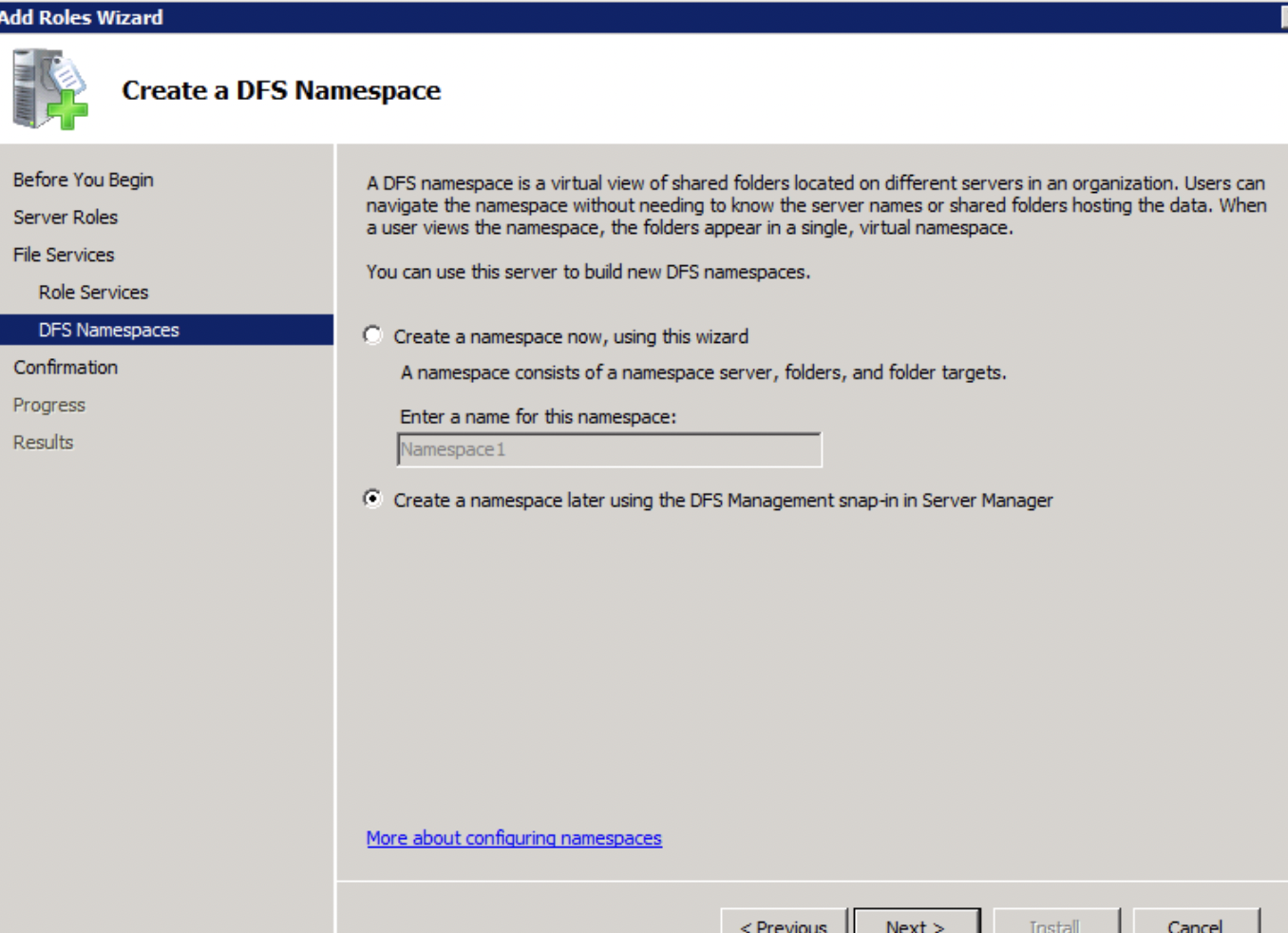
Bước 6: Xem lại các thay đổi rồi ấn: Install
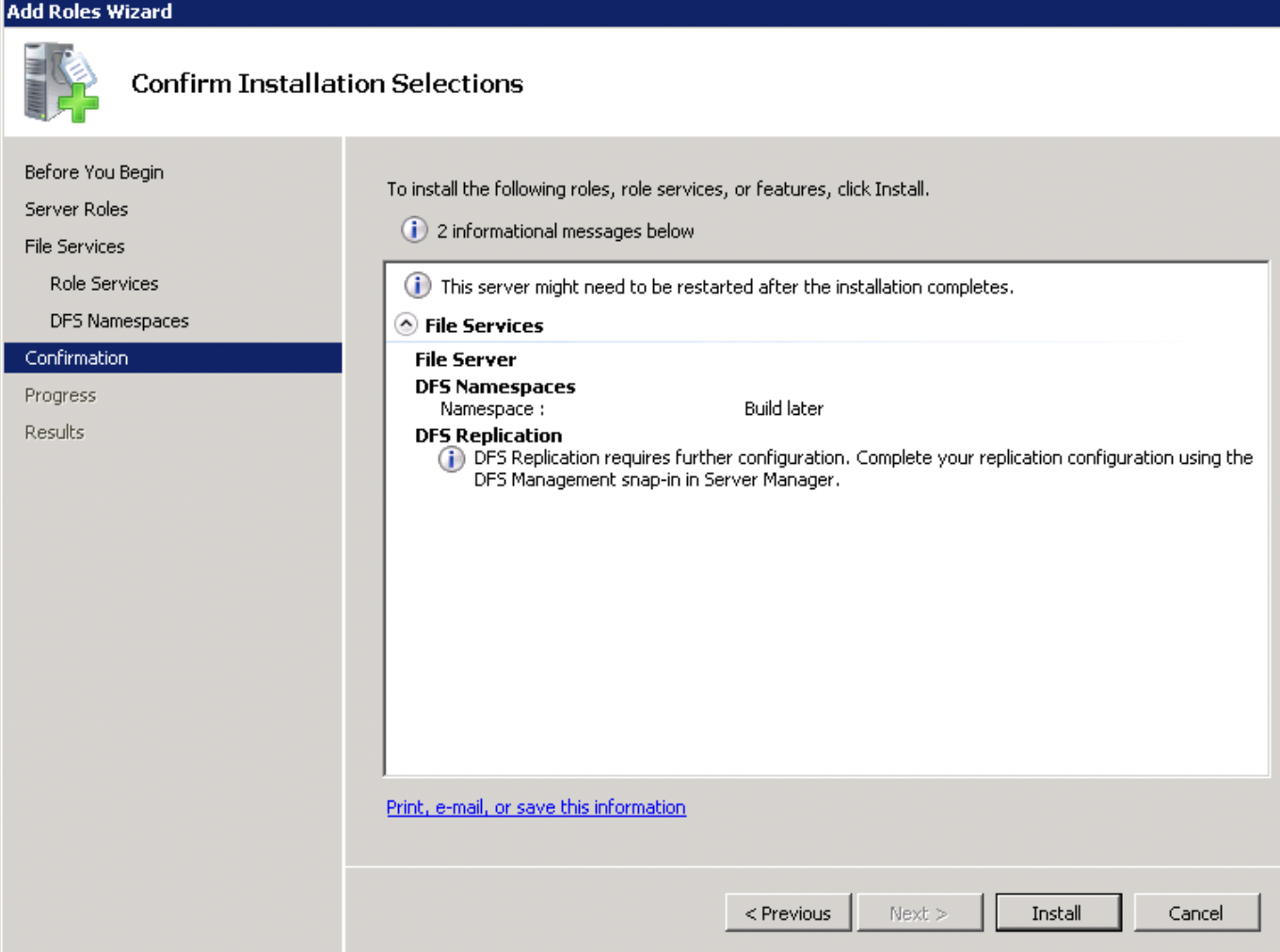
Bước 7: Sau đó ấn close
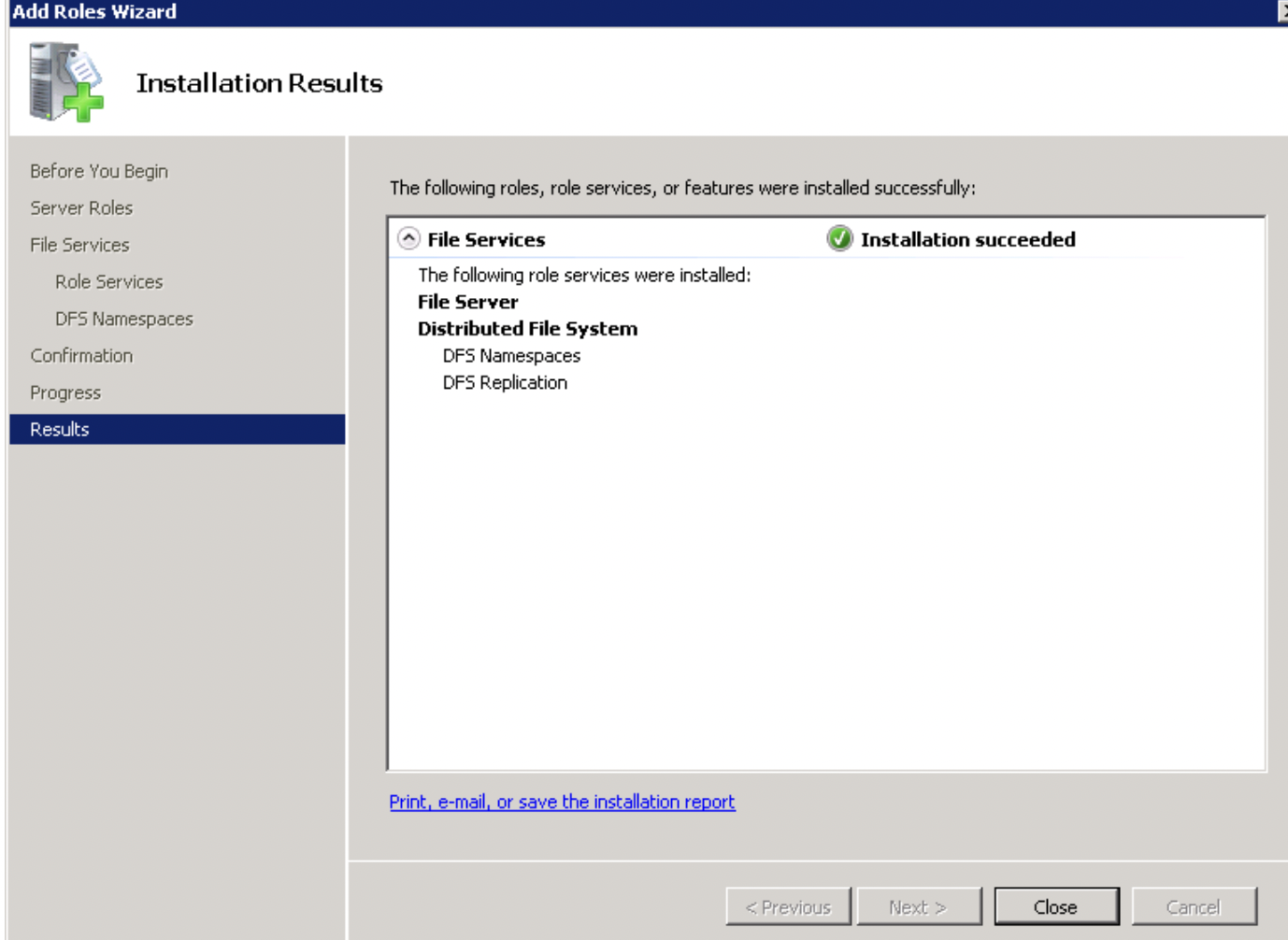
* Thiết lập sao chép Trên máy chủ nguồn hoặc máy chủ đích
Bước 1: Nhấp vào Start, Administrative Tools, DFS Management
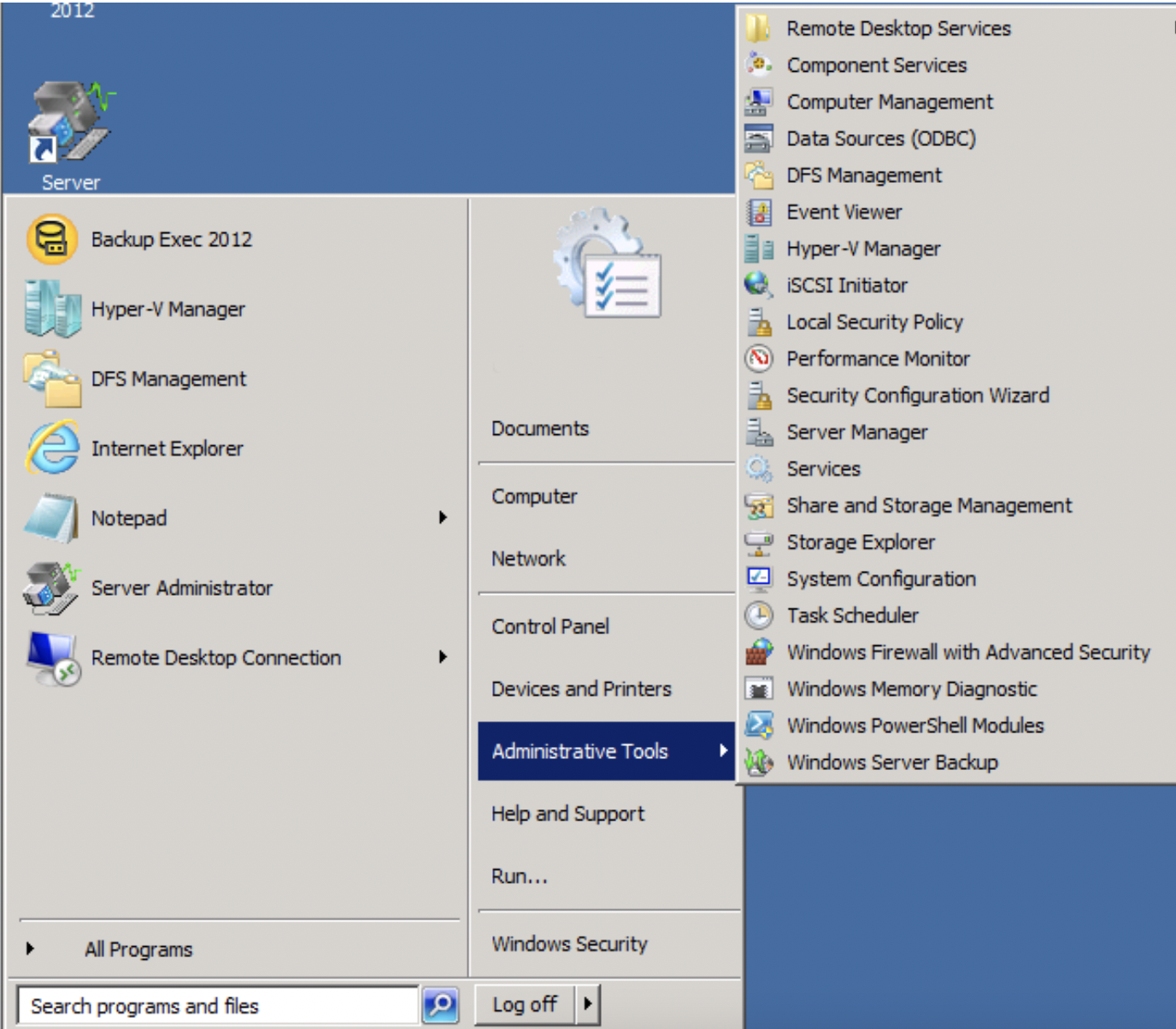
Bước 2: Trong bảng điều khiển Quản lý DFS, nhấp chuột phải vào Replication và chọn New Replication Group
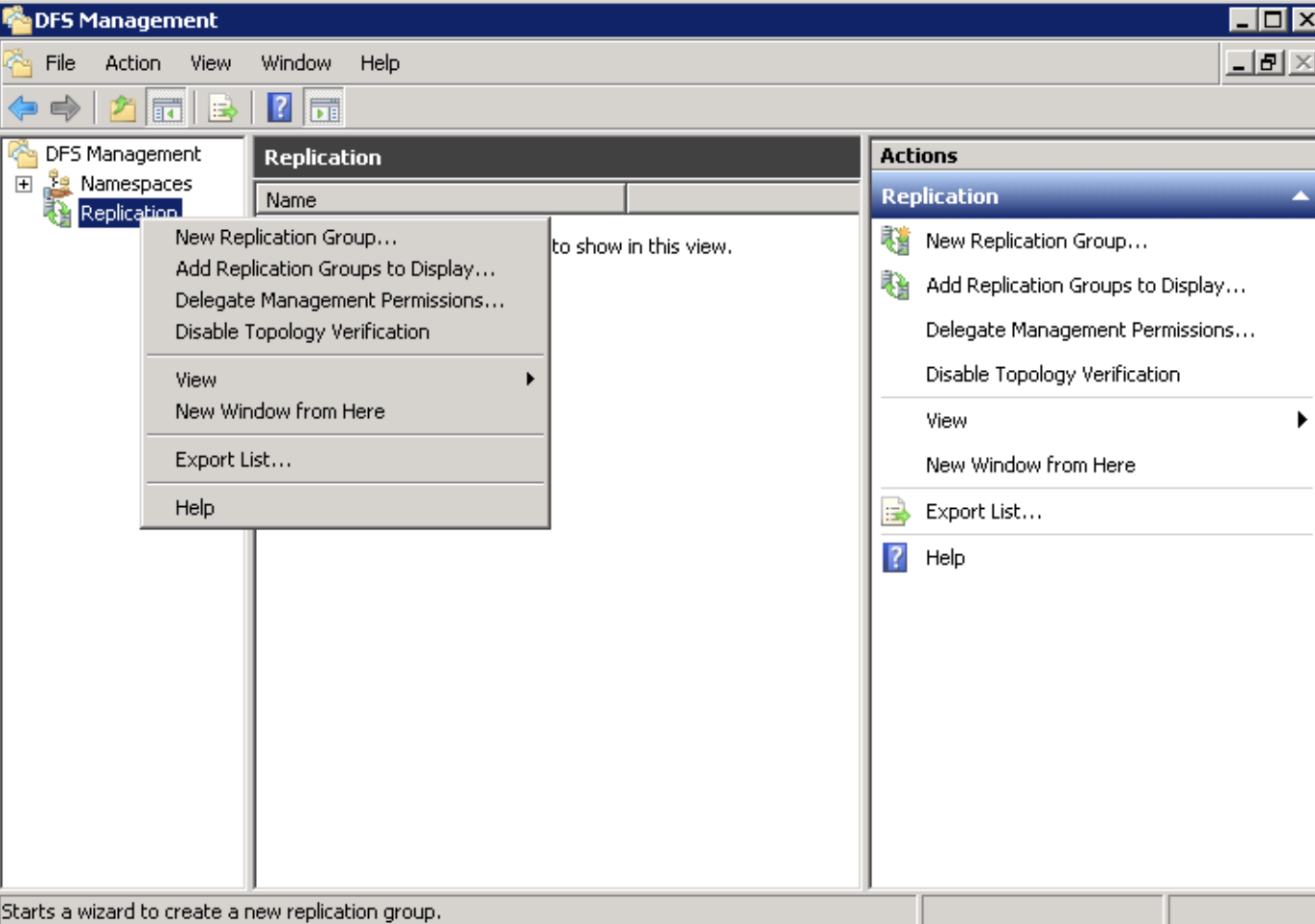
Bước 3: Nhấp vào nút tùy chọn Replication group để thu thập dữ liệu và nhấp vào Tiếp theo.
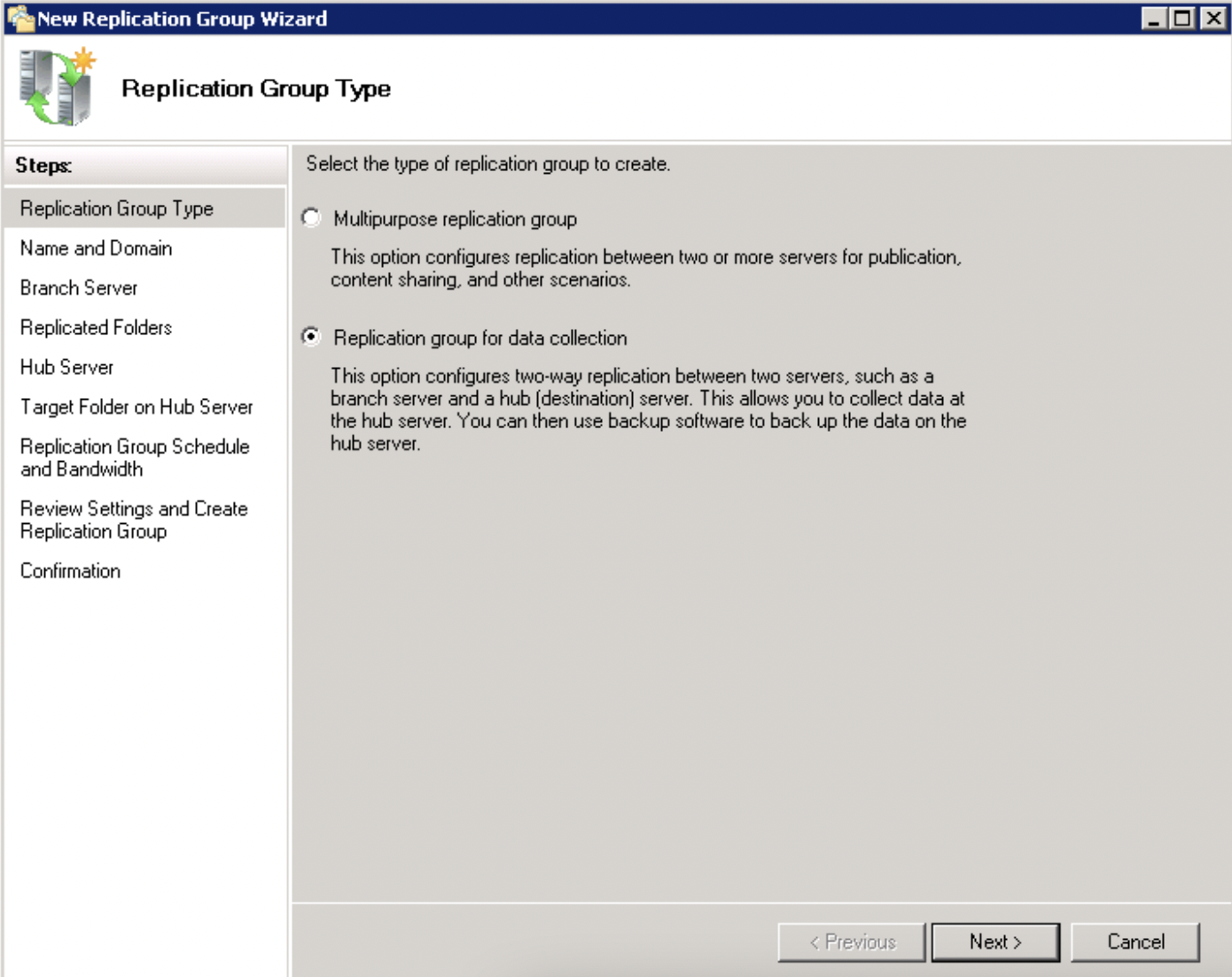
Bước 4: Nhập tên vào box Name of replication và box Domain nữa.
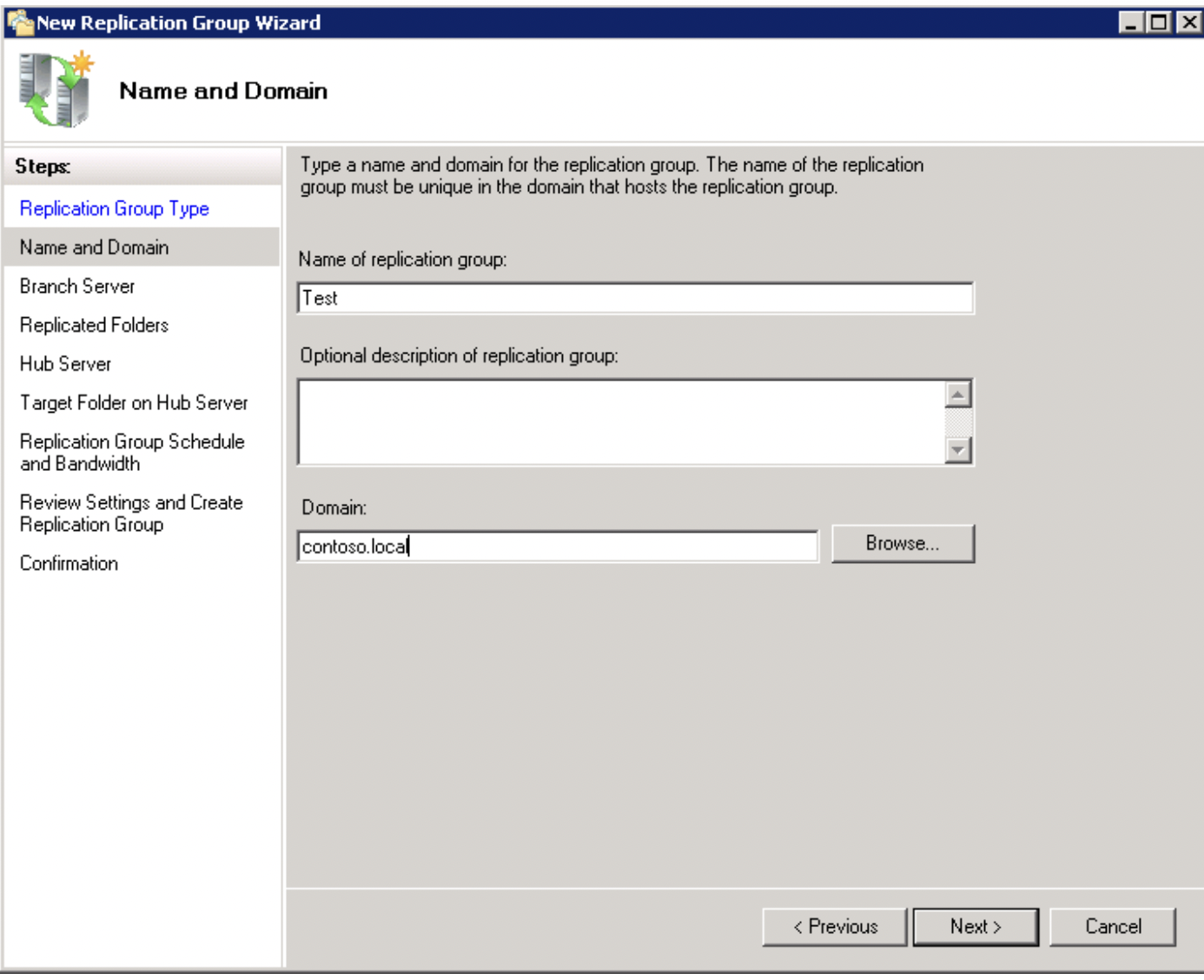
Bước 5: Nhập tên máy chủ nguồn vào hộp thoại Name. 
Bước 6: Nhấp vào nút Add để chỉ định thư mục nào trên máy chủ nguồn sẽ được sao chép.
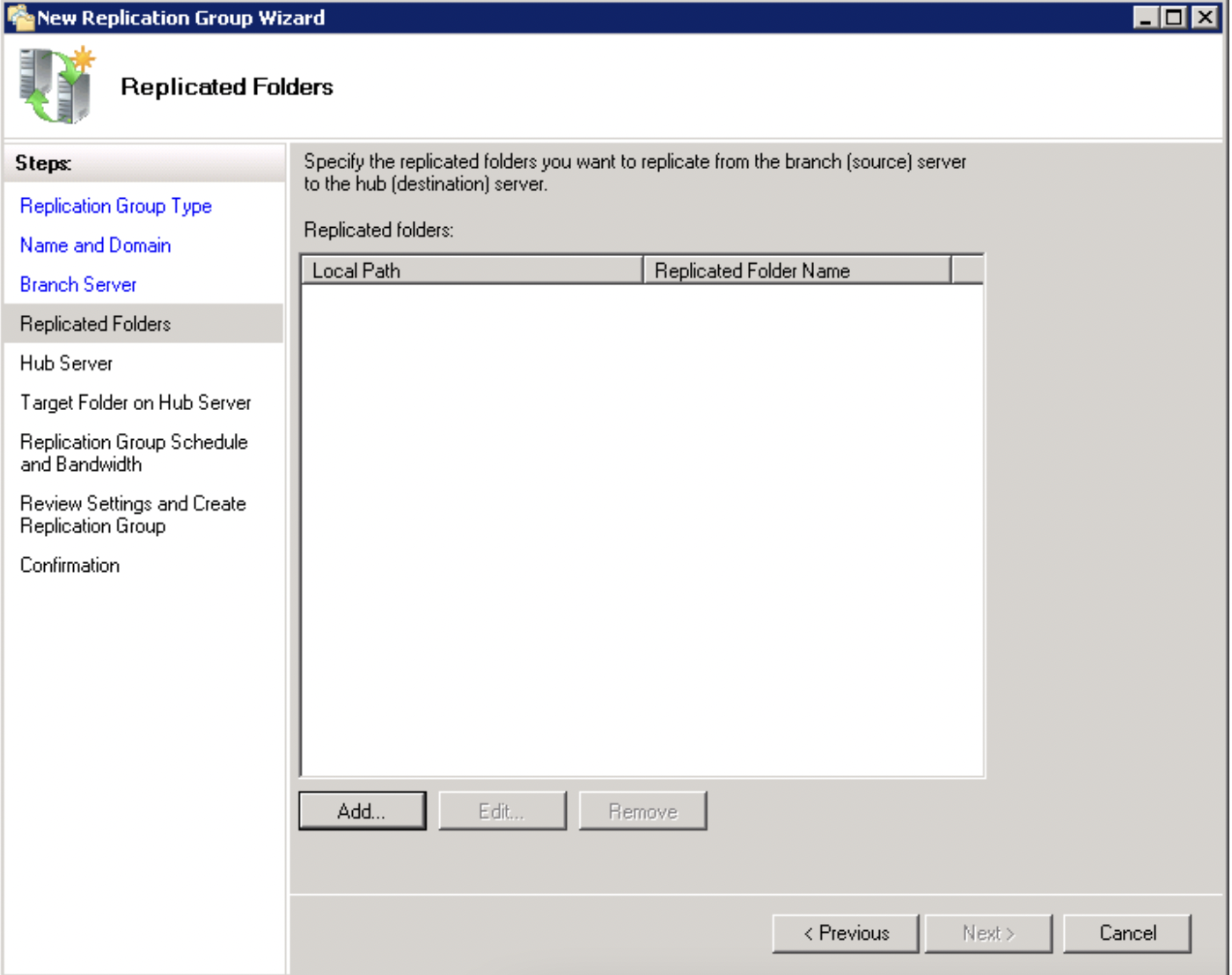
Bước 7: Nhập đường dẫn vào mục Đường dẫn cục bộ của thư mục cần sao chép hoặc nhấp vào nút Duyệt để duyệt đến thư mục
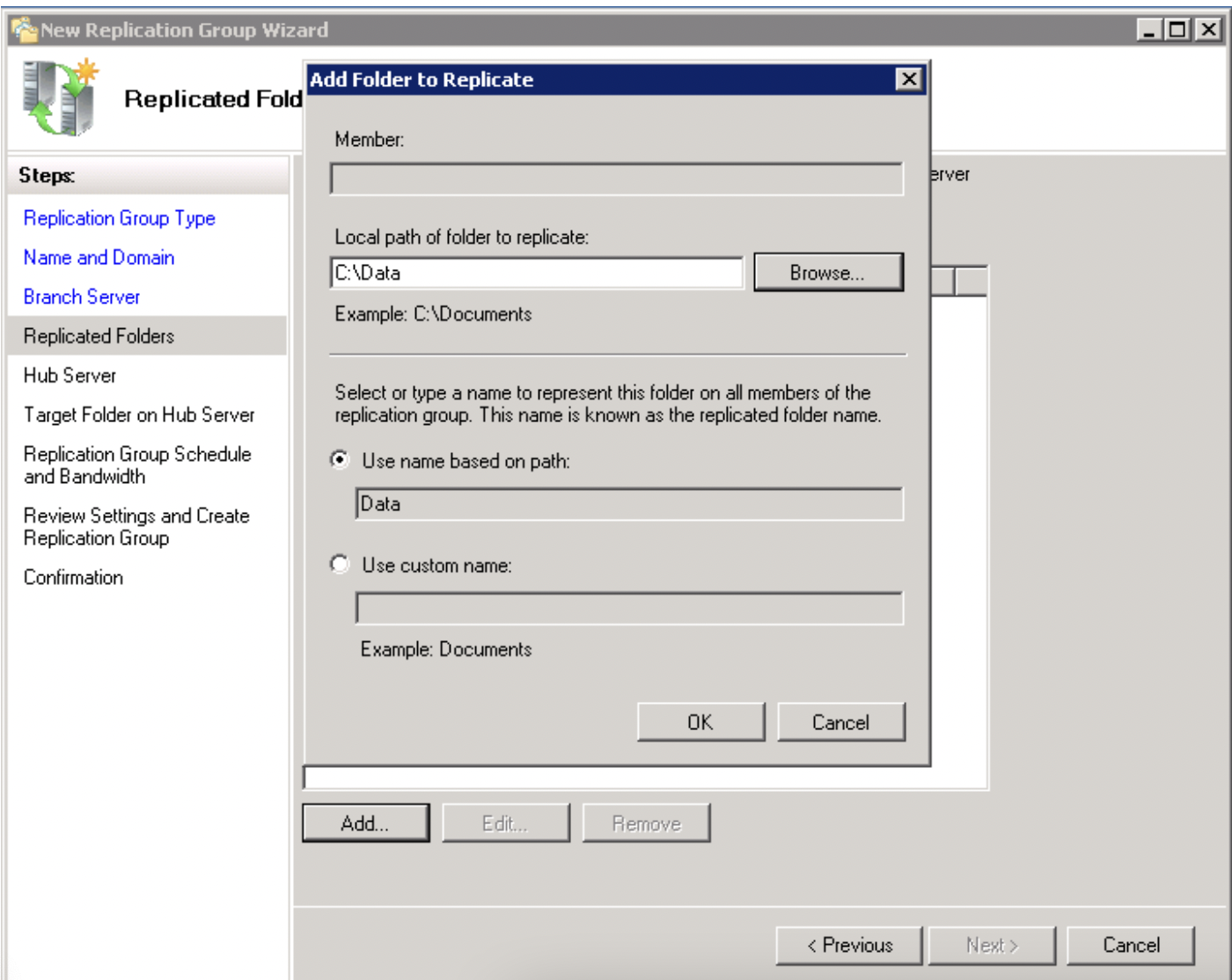
Sau khi đã thêm tất cả các thư mục cần sao chép, hãy nhấp vào Tiếp theo.
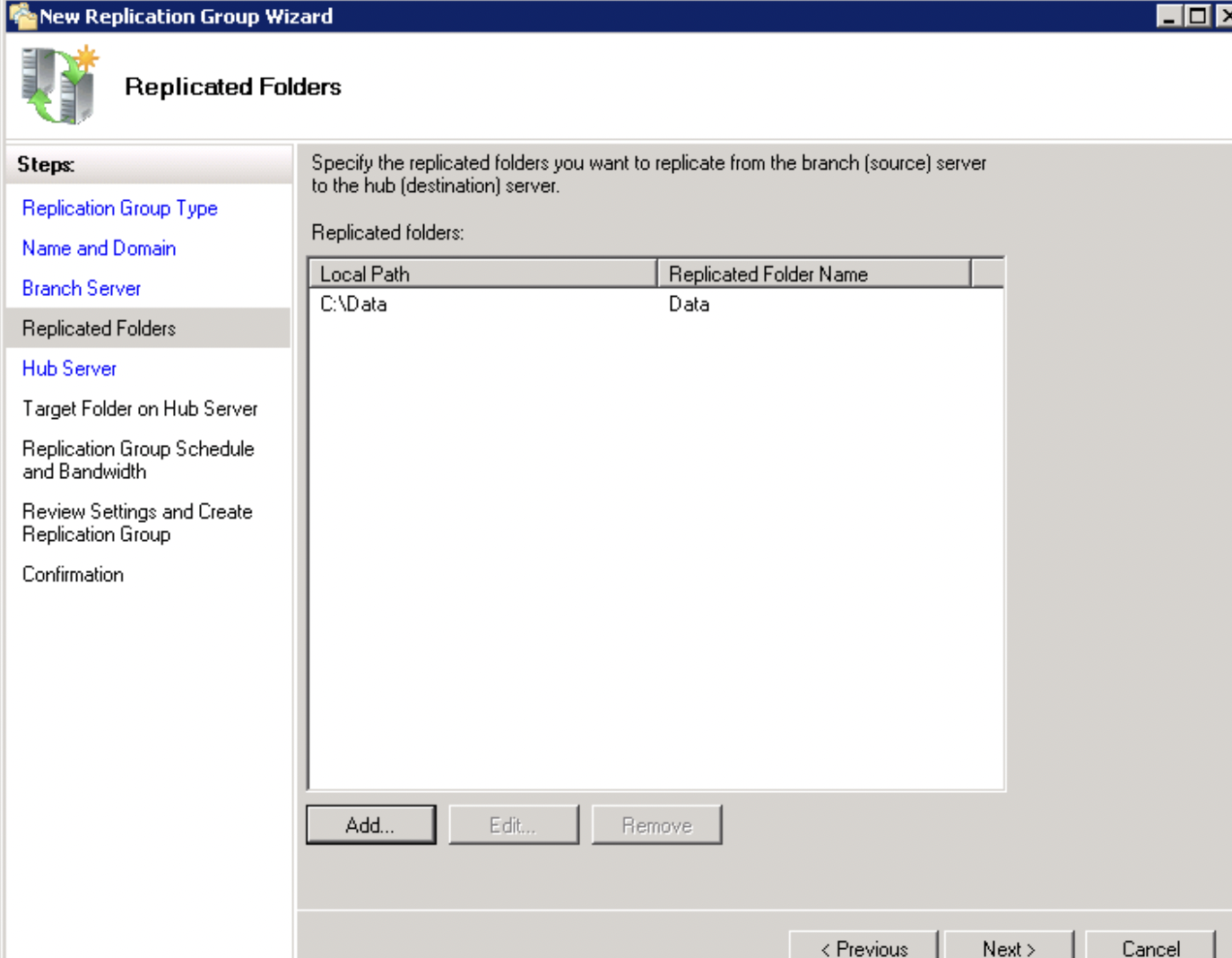
Bước 8: Nhập tên máy chủ của máy chủ đích vào hộp thoại Tên và nhấp vào Tiếp theo.
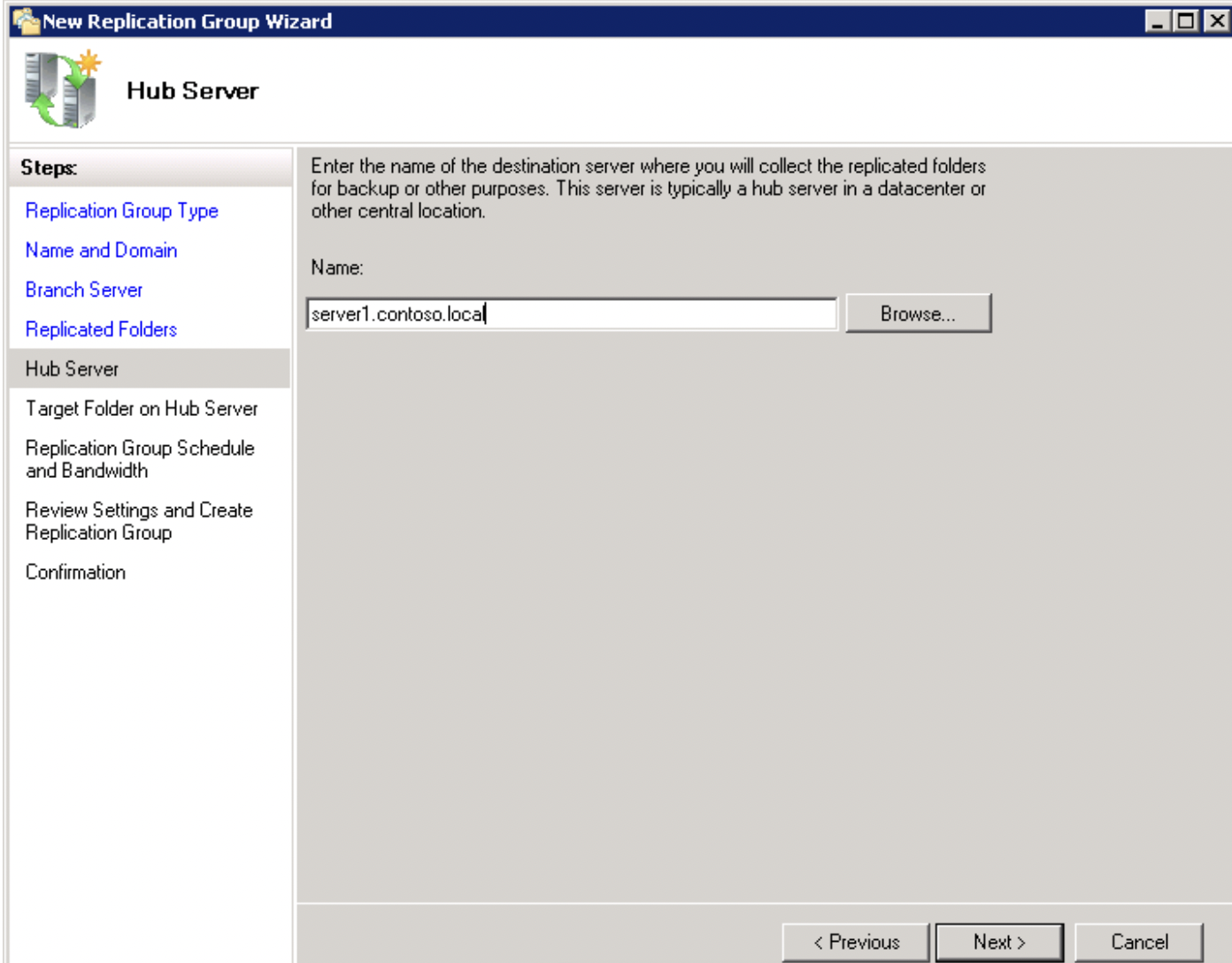
Bước 9: Nhập hoặc duyệt đến thư mục Target mà dữ liệu nguồn sẽ được sao chép và nhấp vào Next
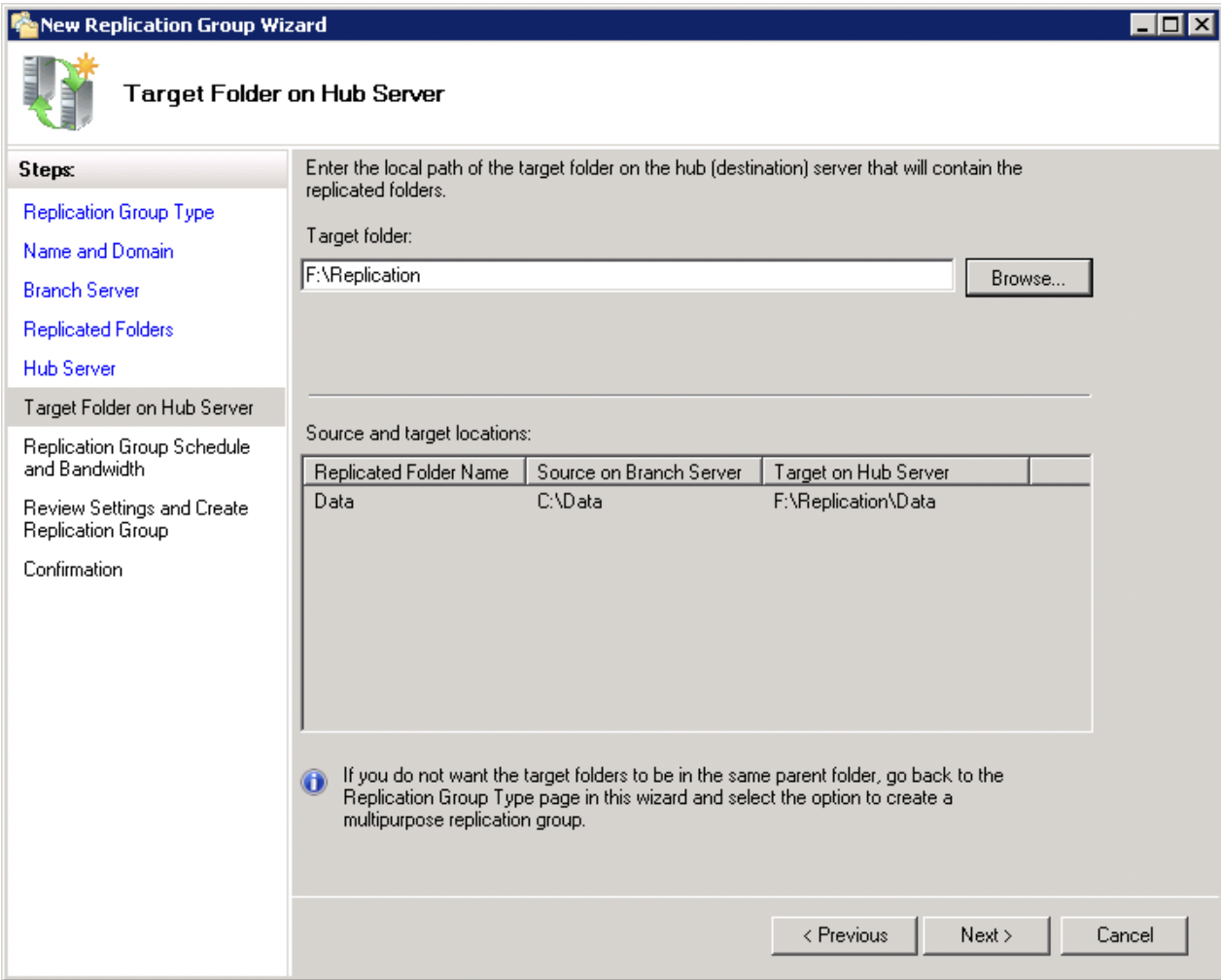
Bước 10: Đặt Bandwidth sẽ được sử dụng để liên tục sao chép dữ liệu >> Next.
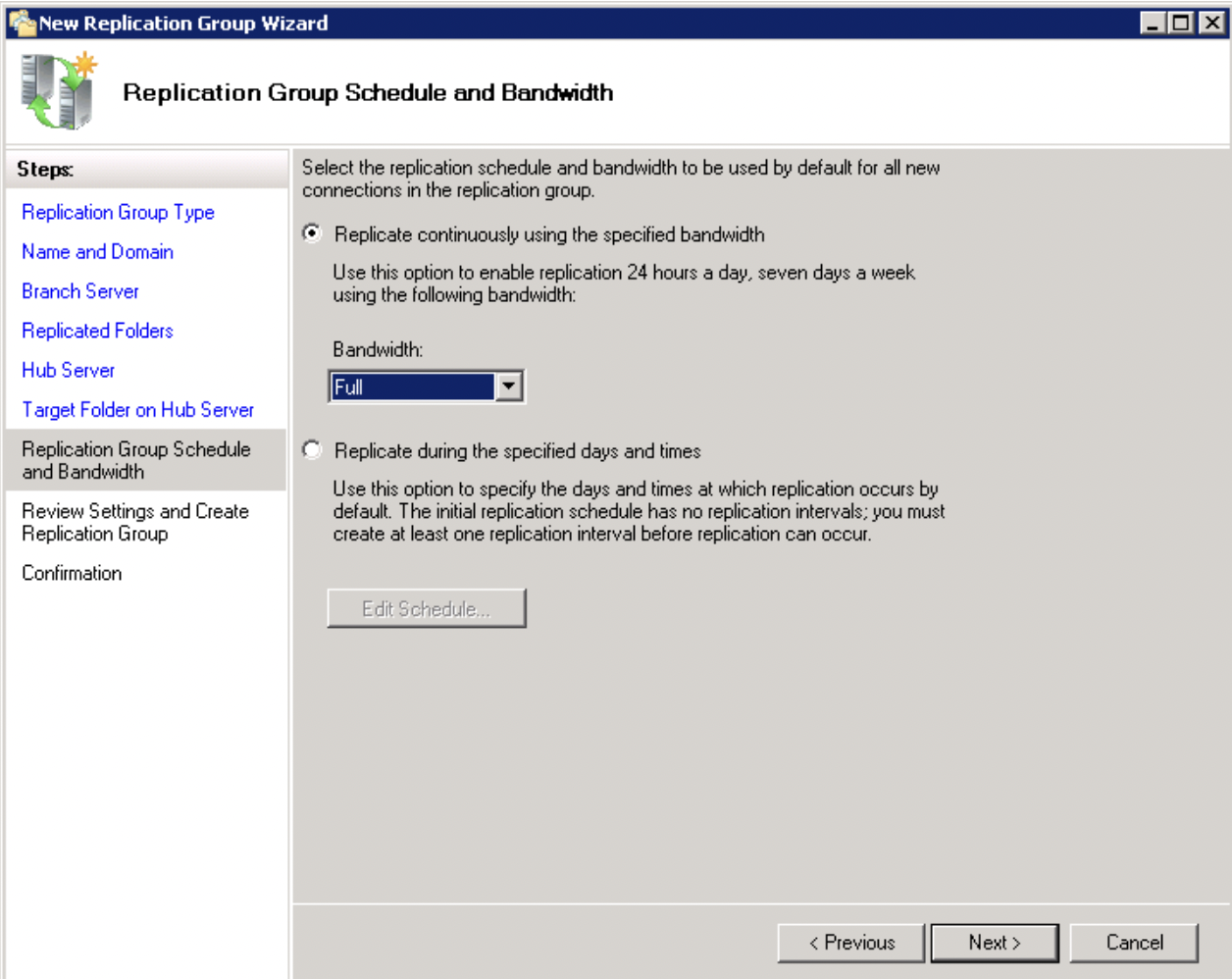
Bước 11: Xem lại 1 lần nữa rồi nhấn Create
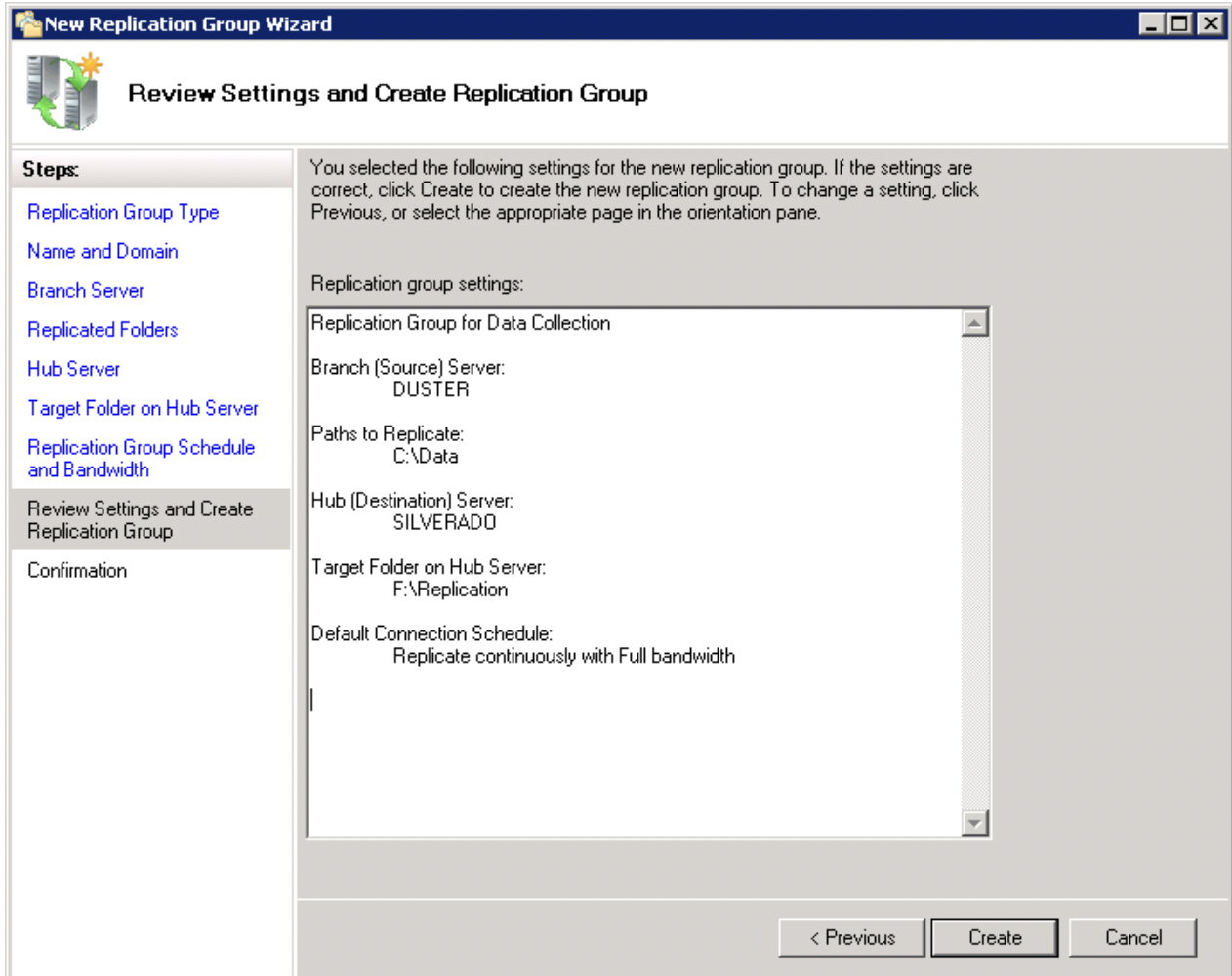
Bước 12: Sau đó nhấn Close rồi Ok để hoàn thành lần cuối là được.
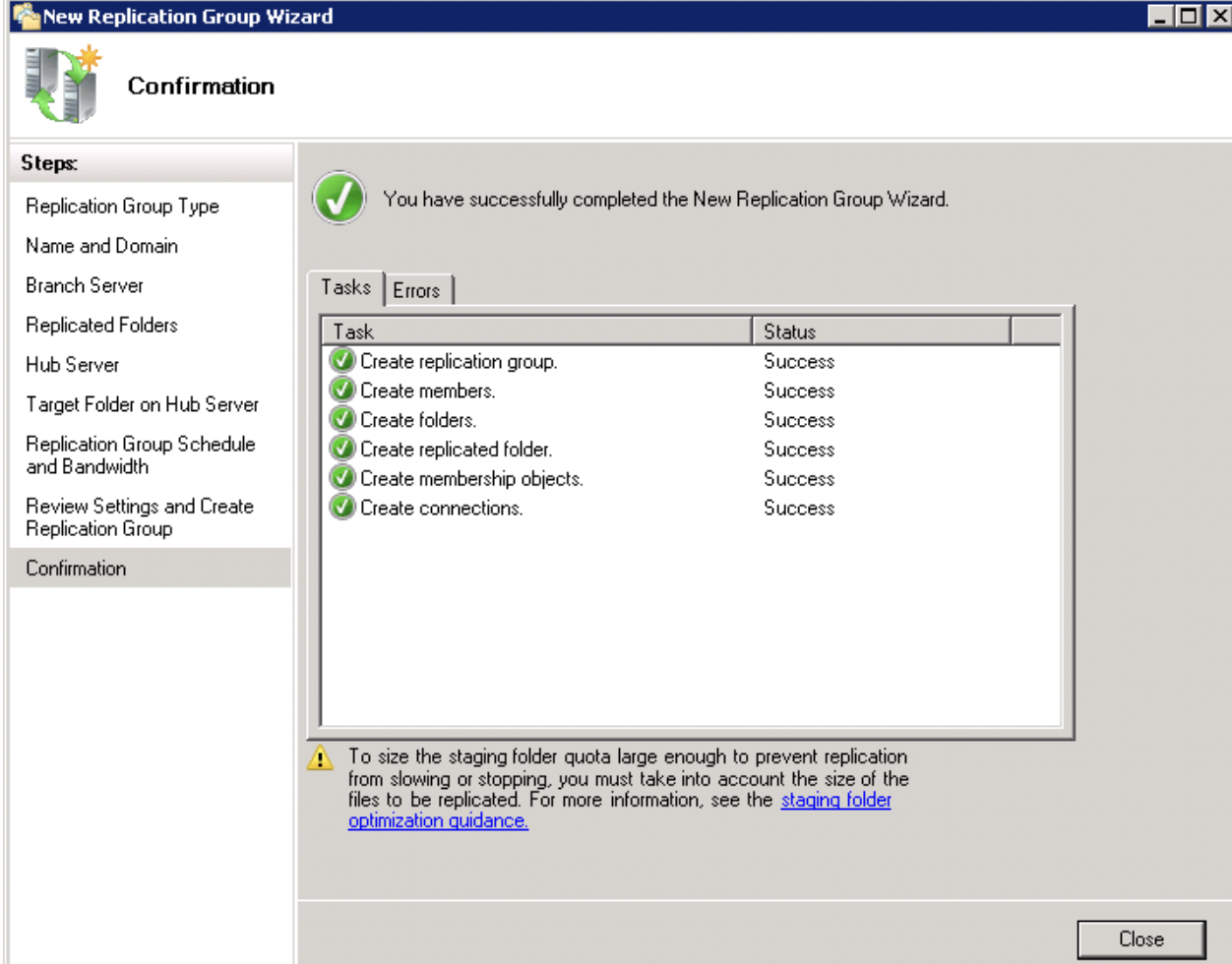
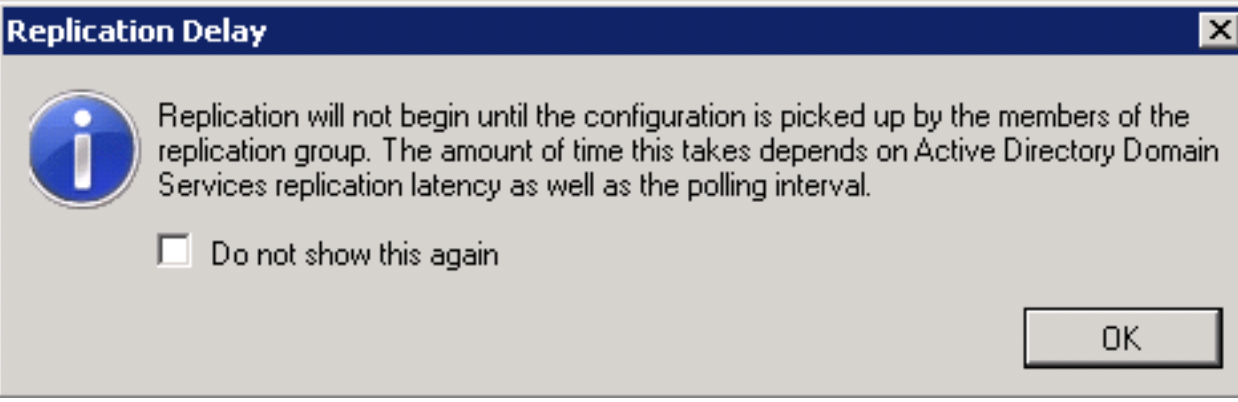
2. Cuối cùng:
Ở bài viết này mình Hướng dẫn cấu hình dfs trên Windows Server 2008 từng bước 1 rất chi tiết. Nếu cần liên hệ hoặc khúc mắc vấn đề gì bạn có thể để lại cmt phía dưới cho mình được biết nhé.
